
Pressemitteilung -
Lösungen: Sicherer Startzustand ist nicht unterstützt
Viele Benutzer beschweren sich, dass das Sicherheitsstart bei Windows 10/11 nicht unterstützt/deaktiviert/nicht verfügbar ist. Was verursacht Fehler, die den Status eines Sicherheitsleitfadens verursachen? Wie reparieren Sie es? Lassen Sie sich jetzt die Antworten zusammen mit MiniTool untersuchen.
Was ist Secure Boot
Secure Boot ist eine Sicherheitsfunktion, die in den meisten Motherboards verfügbar ist, die UEFI-Firmware ermöglichen. Es ist Teil von Microsoft Windows 8 und höheren Betriebssystemen. Mit dieser Funktion können Ihre Geräteanleitung mit Software sicherstellen, die vom ursprünglichen Gerätehersteller (OEM) vertrauen wird.
Wenn die Software die von OEM festgelegte Identität nicht überprüft, lehnt Ihr Motherboard es ab, sie zu laden. Mit anderen Worten, eine sichere Startoption kann verhindern, dass bösartige Software oder Malware den Startsektor angreift.
Viele Benutzer haben jedoch festgestellt, dass es bei Windows 11/10 keine Unterstützung gibt, und es startet oder nicht verfügbare Sicherheitsstarts. Was verursacht Fehler? Lesen Sie weiter.
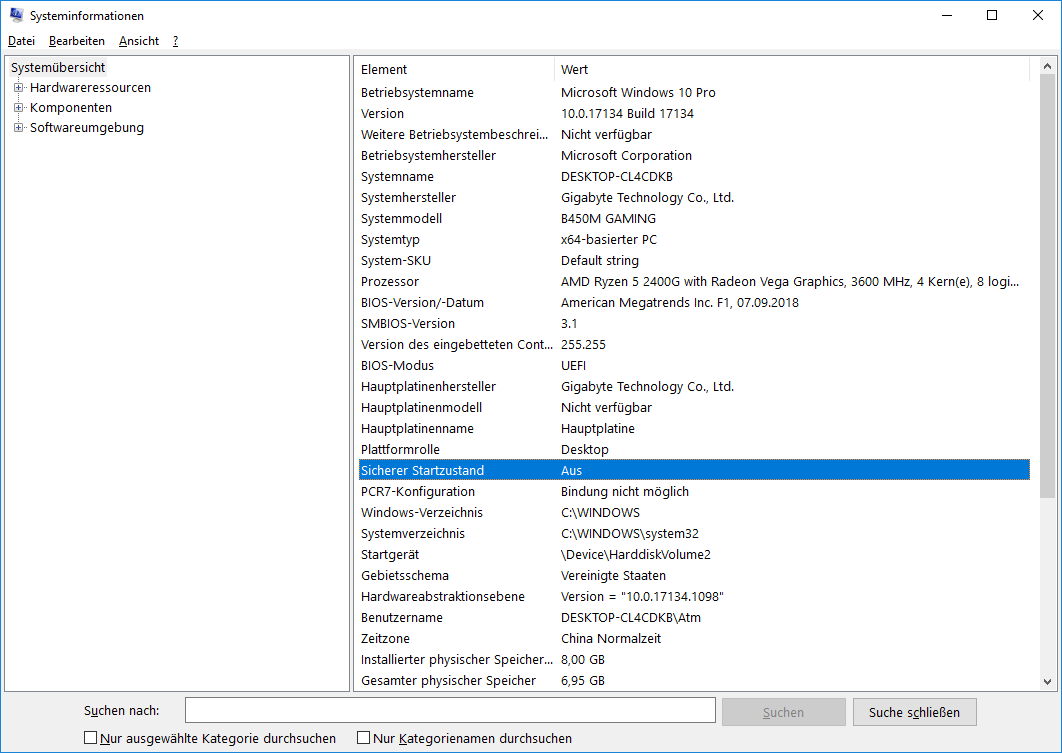
Warum sich sicherer Start in Windows 11/10 nicht unterstützt, ist nicht unterstützt
Was verursacht die Sicherheitsanleitung, die nicht unterstützt/aus/nicht verfügbar ist? Wenn Sie unter Windows 10/8/8.1 eine Sicherheitsanleitung verwenden möchten, müssen Sie den UEFI-Modus mithilfe der GUID-Partitionstabelle (GPT) aktivieren.
Wenn Microsoft jetzt auf Windows 11 aktualisiert wird, ist die Funktion Voraussetzung. Wenn der Fehler „Sicherheitsstart nicht unterstützt wird“, kann er durch einen der folgenden Faktoren verursacht werden:
- Ihr PC ist auf den UEFI-Modus eingestellt, aber die TPM- und Sicherheitsanleitung sind verboten.
- Der BIOS-Modus ist auf den Legacy-Boot-Modus anstelle des UEFI-Modus eingestellt.
- Die Partitionstabelle der Startscheibe ist auf MBR anstelle von GPT eingestellt.
- Die Hardware Ihres Computers ist nicht UEFI und ist mit der Sicherheit
So beheben Sie den sicheren Startzustand, der in Windows 11/10 nicht unterstützt wird
Nachdem wir alle möglichen Gründe analysiert hatten, haben wir die sechs machbaren Methoden zusammengefasst, um das Problem der „Sicherheitsanleitung ist nicht verfügbar“ zu reparieren. Versuchen wir es, bis das Problem gelöst ist.
# 1. Secure Boot aktivieren
Wenn Sie auf Windows 11 upgraden möchten, müssen Sie zunächst den Sicherheitsstart in den BIOS-Einstellungen starten. Hier finden Sie den aktuellen Status der Option und aktivieren Sie ihn.
Schritt 1. Drücken Sie die Win + R-Taste, um das Dialogfeld "Ausführen" zu öffnen. Geben Sie dann msinfo32 ein und drücken Sie die Eingabetaste, um das Fenster Systeminformationen zu öffnen.
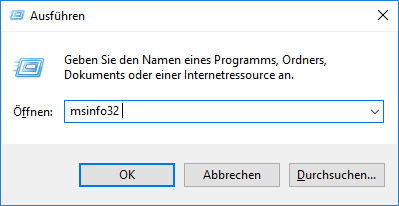
Schritt 2. Wählen Sie die Systemübersicht aus dem linken Feld und überprüfen Sie die Option Sicherer Startzustand im rechten Feld. Wenn es Aus oder Nicht verfügbar ist, muss es in BIOS aktiviert werden. Um diese Arbeit zu erledigen, machen Sie weiterhin die folgenden Schritte.
Schritt 3. Drücken Sie die Taste Win + I, um das Fenster Einstellungen zu öffnen, und wählen Sie dann Update und Sicherheit > Wiederherstellung und klicken Sie im Abschnitt Erweitertes Start auf Jetzt neu starten. Dann startet Ihr PC gerade neu und tritt in BIOS ein.
Tipp: Unter Windows 11 müssen Sie das Fenster Einstellungen öffnen, dann das System > Wiederherstellung in der linken Abbildung auswählen und dann neben Erweiterter Start vom rechten Feld auf Jetzt neu starten klicken.
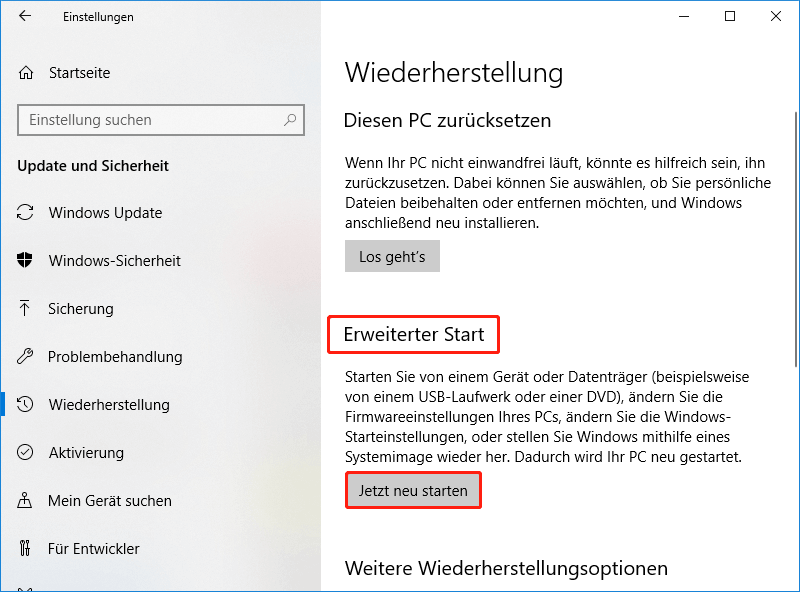
Schritt 4. Wählen Sie Problembehandlung und dann Erweiterte Optionen im Erweiterten Startmenü.
Schritt 5. Wählen Sie die UEFI-Firmware-Einstellungen aus und klicken Sie auf Neu starten dann, um den Computer zum UEFI-BIOS neu zu starten.
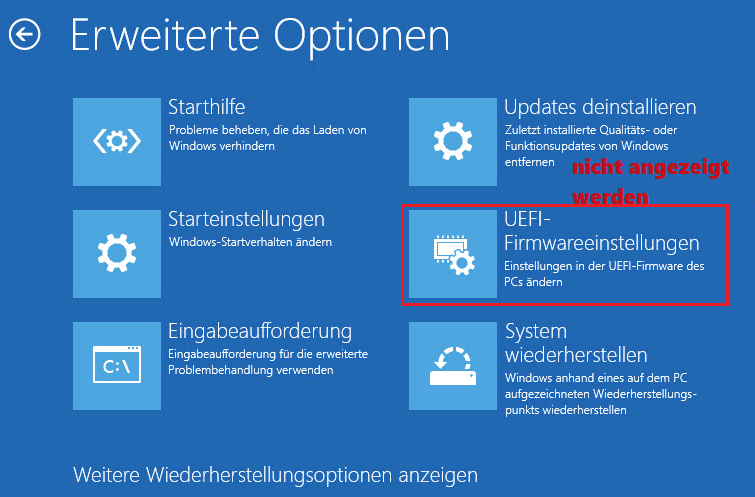
Schritt 6. Wählen Sie die BIOS-Einstellungen aus, navigieren Sie in der linken Bedienung zur Kategorie Sicherer Start und wählen Sie den sicheren Start und bestätigen Sie die Option.
Hinweis: Die Schritte zum Aktivieren von Secure Boot können für verschiedene Motherboards variieren. Wenn Sie die Option nicht finden können, lesen Sie das von Ihrem Hersteller bereitgestellte Handbuch.
Nach dem Gebrauch wird der Computer neu gestartet und prüft, ob das Problem des „Sicherer Startup ist Aus/Nicht verfügbar“ verschwindet.

Links
- Top 8 Video-Farbe-Editoren für PC/Mobile (kostenlos und bezahlt)
- GPU stürzt immer wieder ab? Hier sind 8 Lösungen für Sie!
- Top 6 Websites Karaoke-Songs-Download [Kostenlos und Bezahlt]
- So deaktivieren Sie die Dark Mode auf Word (Windows und Mac)
- So kann man Rocket League High Ping unter Windows 10/11 beheben
Themen
MiniTool® Software Ltd. ist ein professionelles Software-Entwicklungsunternehmen und stellt den Kunden komplette Business-Softwarelösungen zur Verfügung. Die Bereiche fassen Datenwiederherstellung, Datenträgerverwaltung, Datensicherheit und den bei den Leuten aus aller Welt immer beliebteren YouTube-Downloader sowie Videos-Bearbeiter. Bis heute haben unsere Anwendungen weltweit schon über 40 Millionen Downloads erreicht. Unsere Innovationstechnologie und ausgebildeten Mitarbeiter machen ihre Beiträge für Ihre Datensicherheit und -integrität.




![11 Beste Blender-Alternativen [Windows/Online/iOS]](https://mnd-assets.mynewsdesk.com/image/upload/ar_16:9,c_fill,dpr_auto,f_auto,g_sm,q_auto:good,w_746/g3dprdy8buzyz1pge2iq)
